立即下载
没有对应的手机版,本软件为电脑版,电脑版软件不支持手机安装
Windows PowerShell是由微软公司研发推出的任务自动化和配置管理框架,提供集成的脚本编写环境,具有强大的功能,比如:远程处理、功能模块、高级的功能、后台作业、事件处理、脚本国际化、脚本调试、新的命令等,帮助IT 专业人员、程序员和高级用户更好、高效率的完成工作。软件中包含了大量的新特性和新功能,提升了整体的用户体验,虽然其中一些功能只能供硬核软件开发人员使用,但是其他新功能和特性具有广泛的适用性。小编给大家带来的是Windows PowerShell64/32位下载,兼容性广泛,有需求或者对这款软件感兴趣的用户欢迎前来本站下载使用。
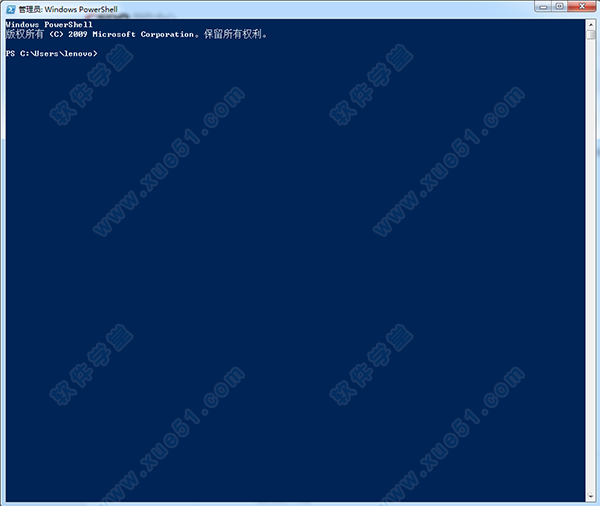
执行软件
在Windows 操作系统里,点击开始->运行->输入PowerShell,进入软件。
get-command *-service
在发现可完成任务的 cmdlet 之后,可以使用 Get-Help cmdlet 了解有关该 cmdlet 的详细信息。例如,若要显示有关 Get-Service cmdlet 的帮助,请键入:
get-help get-service
若要充分理解该 cmdlet 的输出,则可通过管道将其输出传递给 Get-Member cmdlet。例如,以下命令将通过 Get-Service cmdlet 显示有关该对象输出的成员的信息。
get-service | get-member
一、关于执行权限的使用方法
为防止恶意脚本的执行,有一个执行策略,默认情况下,这个执行策略被设为受限的(Restricted),意味着脚本无法执行,你可以使用下面的cmdlet命令确定当前的执行策略:Get-ExecutionPolicy 你可以选择使用的执行策略有:
Restricted -脚本不能运行;
RemoteSigned - 本地创建的脚本可以运行,但从网上下载的脚本不能运行(除非它们拥有由受信任的发布者签署的数字签名);
AllSigned – 仅当脚本由受信任的发布者签名才能运行;
Unrestricted –脚本执行不受限制,不管来自哪里,也不管它们是否有签名。
你可以使用下面的cmdlet命令设置的执行策略:Set-ExecutionPolicy
二、创建事件日志的方法
管理员可以使用PowerShell创建一个新的事件日志,还可以查看事件日志的状态,也可以使用它轻松地添加一个新的事件日志,例如,可以使用下面的代码创建一个名为TestSource的新的应用程序事件日志。
New-EventLog -LogName Application -Source TestSource
如果将信息写入该Windows事件日志中只需要调用EventLog的WriteEntry方法。具体代码如下:
Write-EventLog -LogName Application -EventId 1234 -Source TestSource -Message "Test write"
另外,你还可以通过使用软件快速查看关键Windows事件日志的配置状态和事件的数量。
Get-EventLog cmdlet里提供了-List参数,可显示出每个事件日志文件最大值和OverflowAction,以及目前的日志的数量。
功能强大的编辑器,具有语法着色,参考高亮显示,书签,代码格式和代码完成。创建,编辑和管理代码片段。带有来自远程模块的cmdlet的脚本。
2、函数生成器
轻松创建高级功能,包括cmdlet和参数属性以及基于注释的帮助。函数生成器为您插入正确的语法。
3、GUI设计器
增强的表单设计器使GUI设计变得快速和简单。无需手动编写数百行代码。使用预先连线的控件来创建高级GUI。
4、脚本调试器
本地和远程运行和调试脚本和整个模块。快速调试,修复和验证您可能遇到的任何问题。支持条件断点。
5、多平台支持
在单个应用程序中支持32位和64位版本l。使用提升的权限和STA / MTA模式运行脚本。
6、创建可执行文件和安装程序
将您的脚本转换为可执行文件。创建MSI安装程序。微调自定义访问权限,高程和平台。在安装软件的情况下运行32位和64位可执行文件。
7、创建模块
通过从现有功能中进行选择,在几分钟内创建一个脚本模块。
8、性能监视器
通过显示实时内存和CPU使用情况来直观地跟踪脚本的性能。并排显示最近三届会议的表现结果。
9、编辑器控制台
集成的软件控制台在维护会话的同时在32位和64位之间切换。
10、项目
使用项目来管理多文件脚本,创建多表单GUI和脚本模块。
11、源代码管理
集成的源代码控制连接备份和版本化您的文件,使您不会失去工作。
12、浏览器
为该编辑器命令,函数,WMI对象,.NET对象和数据库提供浏览器。
13、新的 cmdlet
引入了 100 多个内置的 cmdlet。这些 cmdlet,排除其他任务,使您可以执行的与计算机相关、 事件日志和性能计数器管理任务。
14、脚本国际化
此新功能使脚本可在由用户计算机上的 UI 区域性设置指定的口头语言中显示消息。
15、高级的功能
高级的功能都具有和cmdlet 的功能相同的功能和行为。但是,它们完全用语言编写,而不是已编译的 C#。
16、模块
模块允许脚本开发人员和管理员进行分区和组织他们独立、 可重用单元中的代码。模块中的代码在它自己独立的上下文中执行,并不影响模块以外的状态。
2、以可视方式创建GUI工具
3、将脚本转换为可执行(.exe)文件
4、创建MSI安装程序
5、从现有功能或帮助文件创建模块
6、使用函数生成器创建高级函数
7、监视脚本性能和内存使用情况
8、使用来自远程计算机的cmdlet的脚本
9、源控制集成
10、集成的控制台(32位和64位)
11、全面的脚本调试器
12、远程调试
13、多文件和模块调试
14、代码格式
这时你可以使用Step-Into cmdlet命令,它会使脚本一行一行地执行,不管有没有设置断点,如果你想从这种步进式运行模式退出来,使用Step-Out cmdlet命令即可,但需要注意的是,使用Step-Out cmdlet命令后,断点仍然有效。
2、怎么把列表内容转换成一个数组?
通过使用@符号,例如,下面的代码创建了一个名为$Procs的变量,它包含多行文本内容(一个数组):$procs = @{name="explorer","svchost"}
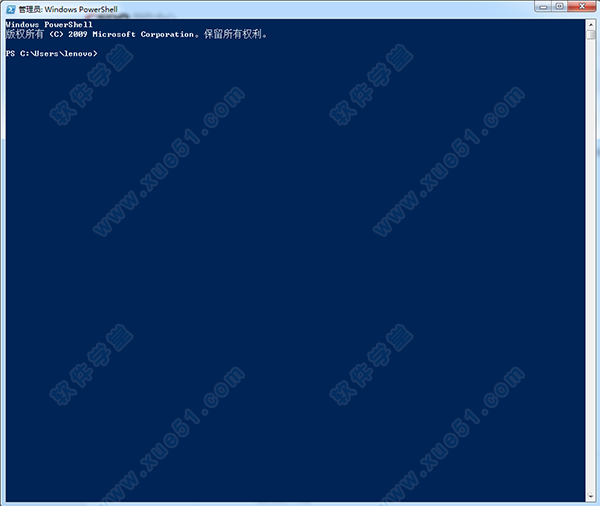
使用说明
软件怎么打开,这里有具体的使用说明执行软件
在Windows 操作系统里,点击开始->运行->输入PowerShell,进入软件。
产品特性
您可轻易发现软件的功能。例如,若要查找用于查看和更改Windows 服务的cmdlet 列表,执行:开始->运行->cmd,在命令行下输入 PowerShell 进入软件,再输入如下命令:get-command *-service
在发现可完成任务的 cmdlet 之后,可以使用 Get-Help cmdlet 了解有关该 cmdlet 的详细信息。例如,若要显示有关 Get-Service cmdlet 的帮助,请键入:
get-help get-service
若要充分理解该 cmdlet 的输出,则可通过管道将其输出传递给 Get-Member cmdlet。例如,以下命令将通过 Get-Service cmdlet 显示有关该对象输出的成员的信息。
get-service | get-member
使用方法
关于软件怎么用,以下提供了详细的使用方法,我们一起来学习一下一、关于执行权限的使用方法
为防止恶意脚本的执行,有一个执行策略,默认情况下,这个执行策略被设为受限的(Restricted),意味着脚本无法执行,你可以使用下面的cmdlet命令确定当前的执行策略:Get-ExecutionPolicy 你可以选择使用的执行策略有:
Restricted -脚本不能运行;
RemoteSigned - 本地创建的脚本可以运行,但从网上下载的脚本不能运行(除非它们拥有由受信任的发布者签署的数字签名);
AllSigned – 仅当脚本由受信任的发布者签名才能运行;
Unrestricted –脚本执行不受限制,不管来自哪里,也不管它们是否有签名。
你可以使用下面的cmdlet命令设置的执行策略:Set-ExecutionPolicy
二、创建事件日志的方法
管理员可以使用PowerShell创建一个新的事件日志,还可以查看事件日志的状态,也可以使用它轻松地添加一个新的事件日志,例如,可以使用下面的代码创建一个名为TestSource的新的应用程序事件日志。
New-EventLog -LogName Application -Source TestSource
如果将信息写入该Windows事件日志中只需要调用EventLog的WriteEntry方法。具体代码如下:
Write-EventLog -LogName Application -EventId 1234 -Source TestSource -Message "Test write"
另外,你还可以通过使用软件快速查看关键Windows事件日志的配置状态和事件的数量。
Get-EventLog cmdlet里提供了-List参数,可显示出每个事件日志文件最大值和OverflowAction,以及目前的日志的数量。
功能介绍
1、脚本编辑器功能强大的编辑器,具有语法着色,参考高亮显示,书签,代码格式和代码完成。创建,编辑和管理代码片段。带有来自远程模块的cmdlet的脚本。
2、函数生成器
轻松创建高级功能,包括cmdlet和参数属性以及基于注释的帮助。函数生成器为您插入正确的语法。
3、GUI设计器
增强的表单设计器使GUI设计变得快速和简单。无需手动编写数百行代码。使用预先连线的控件来创建高级GUI。
4、脚本调试器
本地和远程运行和调试脚本和整个模块。快速调试,修复和验证您可能遇到的任何问题。支持条件断点。
5、多平台支持
在单个应用程序中支持32位和64位版本l。使用提升的权限和STA / MTA模式运行脚本。
6、创建可执行文件和安装程序
将您的脚本转换为可执行文件。创建MSI安装程序。微调自定义访问权限,高程和平台。在安装软件的情况下运行32位和64位可执行文件。
7、创建模块
通过从现有功能中进行选择,在几分钟内创建一个脚本模块。
8、性能监视器
通过显示实时内存和CPU使用情况来直观地跟踪脚本的性能。并排显示最近三届会议的表现结果。
9、编辑器控制台
集成的软件控制台在维护会话的同时在32位和64位之间切换。
10、项目
使用项目来管理多文件脚本,创建多表单GUI和脚本模块。
11、源代码管理
集成的源代码控制连接备份和版本化您的文件,使您不会失去工作。
12、浏览器
为该编辑器命令,函数,WMI对象,.NET对象和数据库提供浏览器。
13、新的 cmdlet
引入了 100 多个内置的 cmdlet。这些 cmdlet,排除其他任务,使您可以执行的与计算机相关、 事件日志和性能计数器管理任务。
14、脚本国际化
此新功能使脚本可在由用户计算机上的 UI 区域性设置指定的口头语言中显示消息。
15、高级的功能
高级的功能都具有和cmdlet 的功能相同的功能和行为。但是,它们完全用语言编写,而不是已编译的 C#。
16、模块
模块允许脚本开发人员和管理员进行分区和组织他们独立、 可重用单元中的代码。模块中的代码在它自己独立的上下文中执行,并不影响模块以外的状态。
特色简介
1、功能齐全的编辑器2、以可视方式创建GUI工具
3、将脚本转换为可执行(.exe)文件
4、创建MSI安装程序
5、从现有功能或帮助文件创建模块
6、使用函数生成器创建高级函数
7、监视脚本性能和内存使用情况
8、使用来自远程计算机的cmdlet的脚本
9、源控制集成
10、集成的控制台(32位和64位)
11、全面的脚本调试器
12、远程调试
13、多文件和模块调试
14、代码格式
常见问题
1、调试一个脚本时,如何逐行运行脚本?这时你可以使用Step-Into cmdlet命令,它会使脚本一行一行地执行,不管有没有设置断点,如果你想从这种步进式运行模式退出来,使用Step-Out cmdlet命令即可,但需要注意的是,使用Step-Out cmdlet命令后,断点仍然有效。
2、怎么把列表内容转换成一个数组?
通过使用@符号,例如,下面的代码创建了一个名为$Procs的变量,它包含多行文本内容(一个数组):$procs = @{name="explorer","svchost"}
展开全部内容










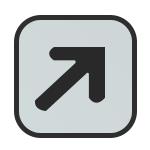




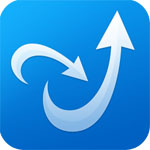



点击星星用来评分